内容
如何增加笔记本电脑上的存储空间
笔记本电脑非常适合随身携带,是您的办公桌或游戏平台。没有笔记本电脑,我无法生存,而平板电脑根本不如我希望的那样有效。尽管我敢肯定你们中的许多人都这么认为,但可能只是我是一个脾气暴躁的老人。像所有其他设备一样,笔记本电脑也有一定的限制。这包括它们的存储容量,而将HDD扔出窗户并被较小的SSD所取代,要达到这个极限并不是一件容易的事。
尽管过去几年价格肯定有所提高,但使用SSD的速度很棒,但价格也更高,通常也更小。当然,关于如何增加笔记本电脑的存储空间,有多种选择 但是我们坚信云存储,因此我们将专注于此。
为什么要避免其他方法

外置硬盘
我不在乎外部硬盘驱动器。我几年前买的房子里有一个,用来存放电影和音乐收藏,因此非常适合。我将它永久连接到台式机上,并且它在任何地方都没有。笔记本电脑和外部硬盘驱动器的问题在于,它们很难携带和保管。它们也很容易丢失,这几乎是在与下一个大客户进行重要会议之前可能发生的最糟糕的事情。
我已经拥有我多年了,现在我只是在等待它成为麻烦(存储任何重要数据都没有意义)。

更换/添加SSD
根据笔记本电脑的处理方式,您可以尝试用容量更大的新SSD替换现有的SSD,或者向现有的SSD添加新的SSD。这非常可行,并且将所有内容都放在一个位置非常好,但是它并不能解决我们上面已经提到的物理驱动器存在的最大问题之一,即它们破坏了安全性。

微型SD卡
如果您的笔记本电脑有一个用于存储卡的插槽(带有或不带有适配器),那是增加笔记本电脑存储空间的一种方法,而又不需要那么昂贵。他们不会伸出手,我们也不必额外携带它们。
尽管您不必担心SD卡注定要扔进垃圾场之前可以完成的周期数,但重要的是要知道SD卡会损坏。有一些方法可以从损坏的SD卡中检索数据,但是您是否真的想让自己完成该过程?我当然不会。

USB随身碟
我的办公桌的第二个抽屉中存放着大约10张。它们曾经是在设备之间以及与您的同事之间传输文件的一种很好的方式,但是我已经废除了它们的使用,而是将它们替换为具有相同功能的云存储提供程序,它们变得更好,更快,更方便。
现在甚至可以得到“微型”版本的USB闪存驱动器,它不会从笔记本电脑中伸出太多,这意味着您不必每次将笔记本电脑放在包中时都将其拔出。顺便提一下便利性问题,我仍然不信任USB记忆棒来保护我的重要数据。
如何使用Sync.com增加笔记本电脑上的存储空间
Sync.com是一家总部位于加拿大的云存储提供商,他们还将所有用户数据存储在自己的数据中心中。它在全球拥有超过一百万的用户,这是选择保护您的隐私的安全云存储的最佳选择之一。多年来,我一直在使用它们来存储重要的文档和我的照片集,从那以后,它们并没有让我失望。我不必随身携带任何外部硬盘驱动器,也不必担心USB记忆棒,无论何时何地,我的数据始终可以在笔记本电脑上使用。
这是有关如何使用Sync.com增加笔记本电脑上存储空间的非常简单的过程:
- 在Sync.com注册帐户
- 确定所需的额外存储量
- 将文件上传到Vault
- 安装桌面应用程序以获得更流畅的体验
- 享受额外的好处
1.在Sync.com注册一个帐户
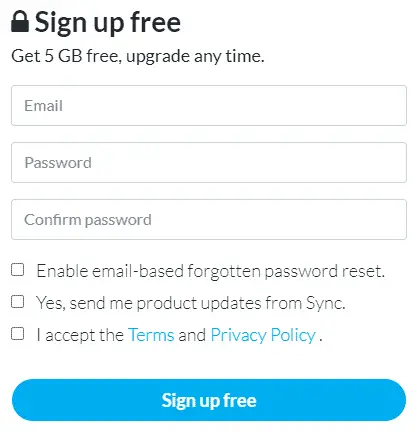
直接向Sync.com注册帐户。只需转到Sync.com并免费获得一个5 GB的存储空间,即可为您提供足够的空间来体验该服务。如果它没有按预期工作,您可以退出并忘记它。
注册需要电子邮件和密码。确保选中“启用基于电子邮件的忘记密码重设”选项,以避免将来出现任何有关忘记密码的问题。
2.确定所需的额外存储量
如上所述,Sync.com随附5 GB的免费云存储空间。与竞争产品相比,价格便宜但价格实惠。进行一些计数并计算所需的存储空间。确定后,您可以选择以下列出的选项之一。
他们还提供30天退款保证,这使得测试其PRO功能非常方便且几乎没有风险。
3.将文件上传到Vault
Sync.com有两个主要区域,可用于在云中存储文件。可以在您拥有的所有设备之间同步的常规“文件”选项卡,或者仅用于在云中存储文件的“保险柜”选项卡。登录到您的帐户,然后导航到“保险柜”标签,然后上传所需的所有文件。这样,您就可以腾出笔记本电脑上的大量空间。
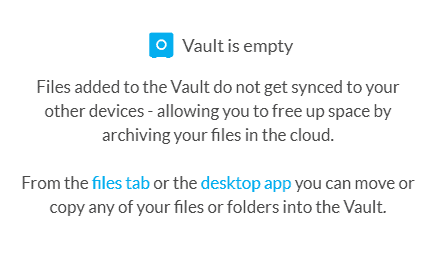
Sync.com可以通过这种方式解决多达4 TB云存储的笔记本电脑存储问题。与物理替代方案(例如外部硬盘驱动器或USB记忆棒)相比,以这种方式存储的文件将更加安全。
4.安装桌面应用程序以获得更流畅的体验
尽管使用浏览器上传到“保险柜”没有任何问题,但我强烈建议安装他们的桌面应用以达到相同的结果,但速度要快得多。
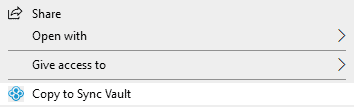
桌面应用程序还允许您将云中存在的所有文件同步到笔记本电脑,但这也将占用本地存储空间。通过安装该应用程序,您还可以获得其他选项,例如“复制到Sync Vault”。只需执行以下操作:
- 右键单击要上传到云的文件夹或文件(从笔记本电脑上的任何位置)。
- 选择“复制到同步保管库”。
- 等待上传完成(通过单击右下角的“同步”图标检查进度)。
- 在Sync Vault中查看上传的文件并与之交互。
5.享受额外的好处
Sync.com之类的云存储具有许多优势。在线存储数据是主要的问题,它解决了笔记本电脑的存储问题,但是如果我们学习如何使用它,我们将获得更多的好处(一个秘密说明:这很简单)。
例如,共享文件是进一步利用Sync.com的一种好方法。您可以与其他Sync.com用户共享文件夹,或创建具有各种权限的指向他们的链接。同步(正如服务名称所暗示的)是另外一件大事。在办公室中处理文档,在公交车上预览(通过智能手机),然后继续在您的桌面上停下来的地方。可以使用适用于Windows,macos,iOS和Android的应用程序进行所有操作。
阅读我们对Sync.com的详尽评论,以查看所有功能或立即访问Sync.com并亲自尝试。




